
皆さんGoogleマップを利用されていますか?
これがあれば本当にどこに行くにしても便利で、初めて行く場所でも道に迷うことなく安心することが出来ます。
ところでGoogleマップを利用していてマップに公開されている写真について疑問に思ったことありませんか?
これらの写真は誰が公開しているんだろ?
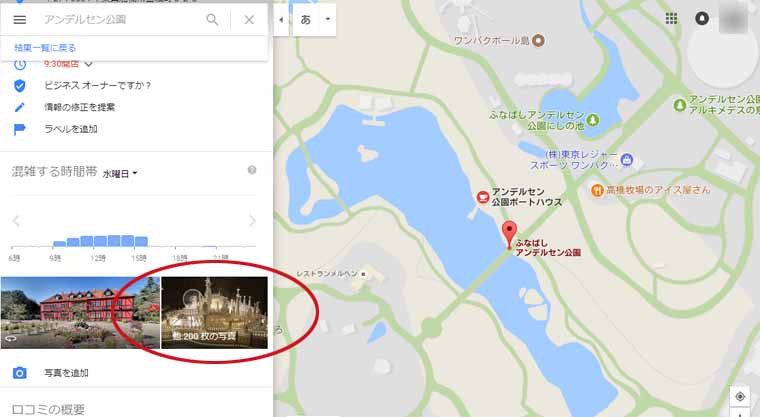
内容を見ると明らかに個人と判断できる写真があったり投稿者の名前が表示されています。
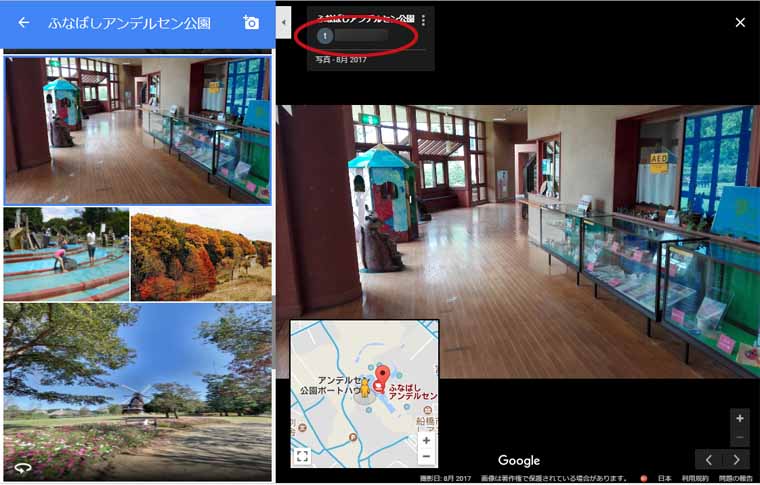
調べたところ、Googleマップの機能でその場所で撮影した写真を自動で判別してアップロードできる仕組みがあるのですが、それを使って撮影した写真をアップロードして、一般公開されている方がおられるようです。
撮影した場所をどうやってGoogleマップが判定しているかというと、最近のカメラではExchangeable image file format(Exif)(*)と呼ばれる規格があり、写真には撮影設定のほか、緯度・経度・標高等の情報が含まれます。
Exchangeable image file format(エクスチェンジャブル・イメージ・ファイル・フォーマット)は、富士フイルムが開発し、当時の日本電子工業振興協会 (JEIDA)で規格化された、写真用のメタデータを含む画像ファイルフォーマット。
本人の意思で写真を選定して、それを世界中の人に見てもらう意図でアップロードしている場合は問題ありませんが、中には明らかに公開を意図していないとおぼしき写真が探すと出てきます。
しかも公開している方の名前まで表示されるおまけつきです。
以下の画像はとある駅の情報に付随する写真を開いた時のものですが、明らかに個人が特定できる写真が公開されています。(念のため私の方でモザイクをかけました)
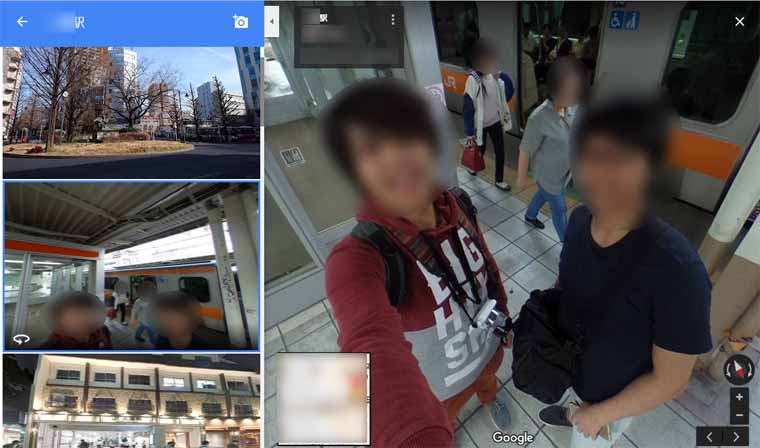
もちろんこの写真も投稿者が意図してアップロードしているのなら問題ないのですが、スマホの設定ミスや何らかの事故で意図せず公開しているという可能性が0ではありません。
さて… あなたのスマホの設定は大丈夫でしょうか?
前置きが少し長くなりましたが、本日はGoogleマップに意図していないのに写真がアップロードされていないかの確認方法と、スマホで撮影した写真をアップロードするように促す通知をOFFにする方法をご紹介したいと思います。
●スポンサーリンク
◆記事の目次◆
写真をアップロードしようとする通知について
観光地や人が多く集まる場所でスマホを使い写真を撮影した際に、Googleマップから「〇〇の写真を追加しましょう」という通知が表示されたことはありませんか?
この通知はなんだろと内容を確認せずに2回タップすると撮影した写真は世界に向けて公開されてしまいます。
まず撮影した写真をGoogleマップに公開する手順(*)をご紹介します。
(*公開する手順です!!誤って公開しない為にも一読してください。)
Googleマップに撮影した写真を公開する手順
①:写真撮影後にスマホの通知画面にGoogleマップの名前で「〇〇の写真を追加しましょう」と表示されるのでタップします。
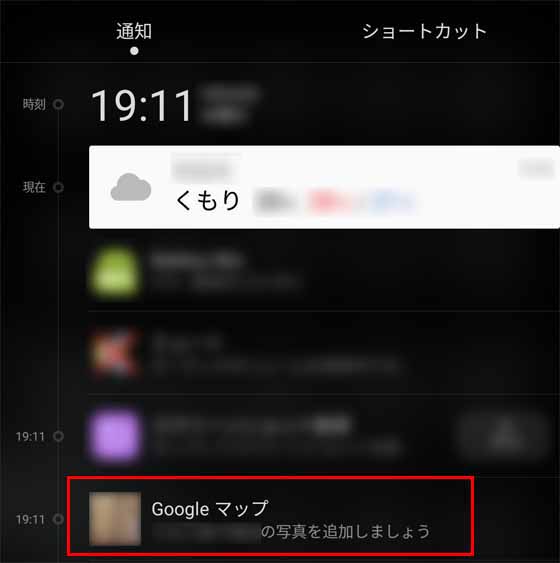
②:公開したい写真を選択して画面右上のアイコンをタップします。
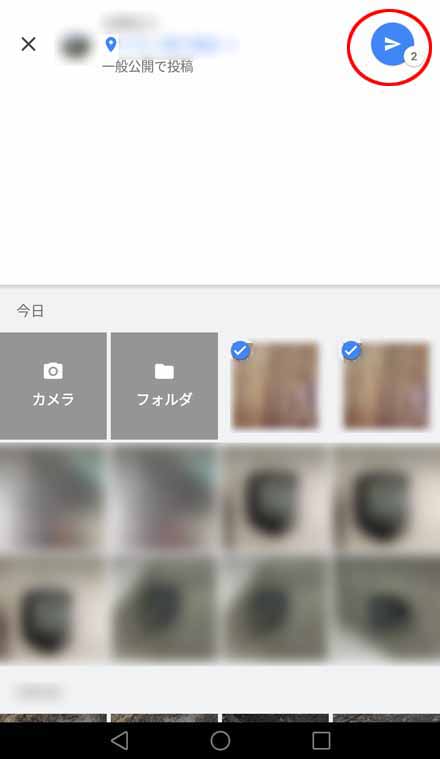
③:以下の画面が表示されればGoogleマップへの写真の公開は完了です。
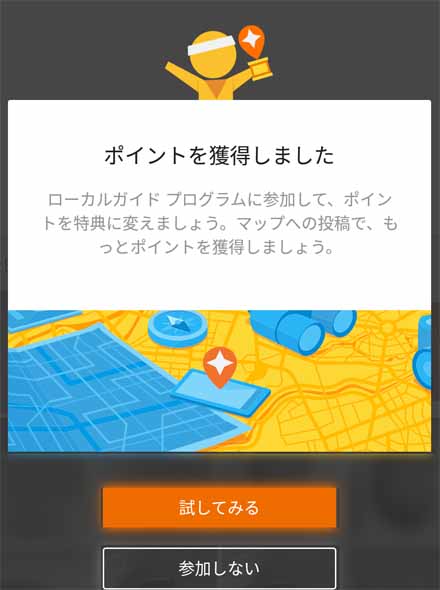
はい!すごく簡単です!!本当に2タップだけで写真が世界中の方から見れる状態になってしまいました。
ちょっとした操作ミスや指が当たってしまっただけで操作が完了するレベルです。
すごく便利なんですが…… これは本人が知らずに公開してしまっている人いますよね?
スポンサーリンク
誤ってGoogleマップに公開してしまった写真を削除する方法
意図した形でも意図しない形でも写真を公開した後に「やっぱり削除したい!」と思うことはあるかと思います。
公開してしまった写真は以下の方法で削除することが出来ます。
Googleマップに公開した写真を削除する手順
①:画面左上の「三」のアイコンをタップします。

②:「自分の投稿」をタップします。
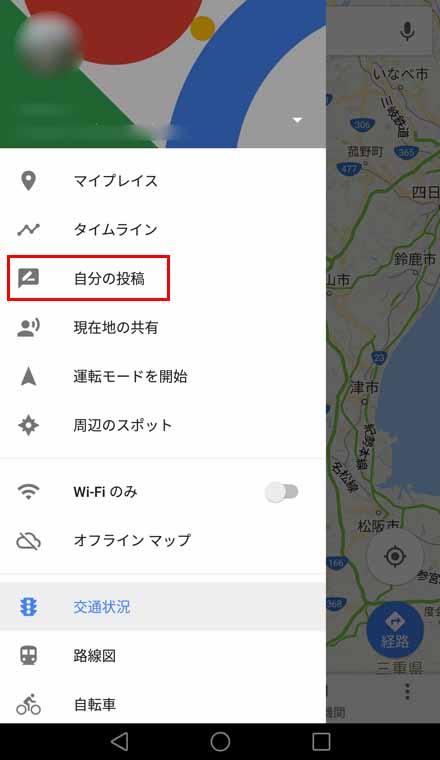
③:「写真」のタブをタップすると、これまで公開してきた写真が表示されます。
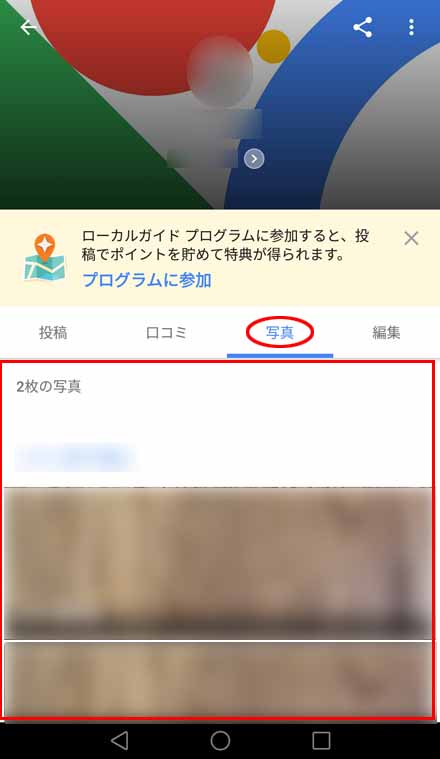
④:削除したい写真を選択して画面右上のごみ箱アイコンをタップして削除確認をすることでGoogleマップ上から削除されます。
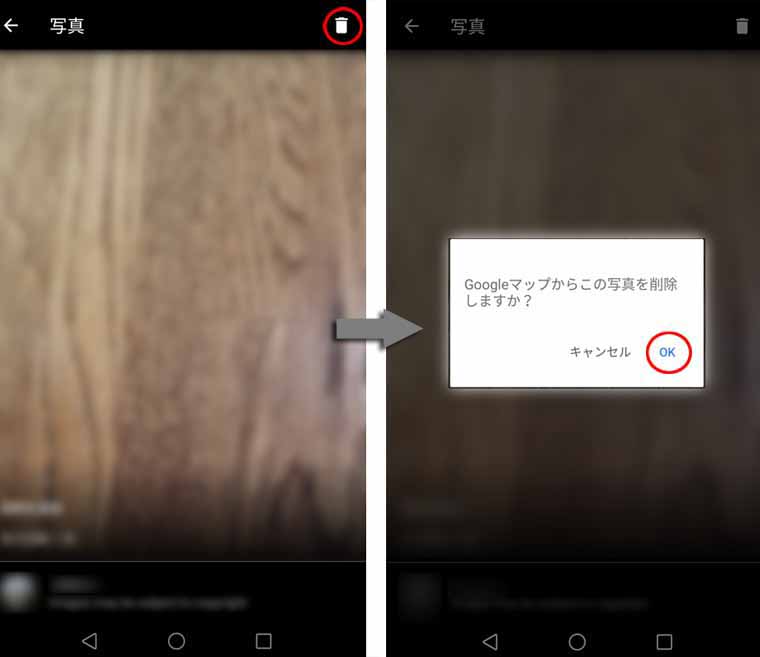
はい!以上でGoogleマップに公開した写真を削除しました。
Googleマップにそもそも写真を公開する意図が無い方がやるべき設定
はい、ここまで「Googleマップに写真を公開する手順」と「誤って公開した写真を削除する手順」をお伝えしてきました。
次にそもそも写真を公開する意図が無い方への対応方法を説明したいと思います。
1:誤って写真を公開していないかを確認する
まず「誤ってGoogleマップに公開してしまった写真を削除する方法」で説明していますが、意図せず写真が公開されてしまっていないかを確認します。
確認手順は「三」→「自分の投稿」→「写真」のタブを確認してください。
以下のような画面であれば、これまで公開された写真はありません。
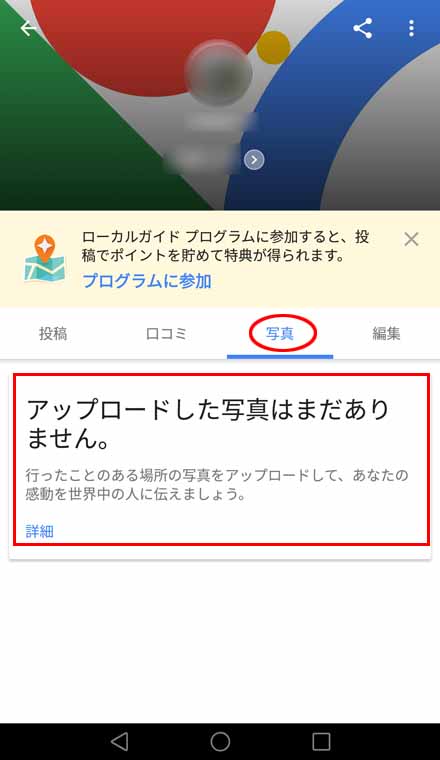
写真が表示されている場合は「誤ってGoogleマップに公開してしまった写真を削除する方法」で説明している手順でGoogleマップ上から削除してください。
2:Googleマップへの写真の追加を促す通知を切る
次に写真を撮影した後にGoogleマップから「〇〇の写真を追加しましょう」という通知が表示されないようにする設定です。
①:画面左上の「三」のアイコンをタップします。

②:「設定」をタップします。

③:「通知」をタップします。
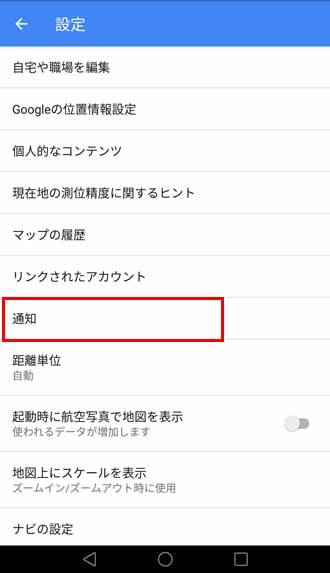
④:「自分の投稿」をタップします。
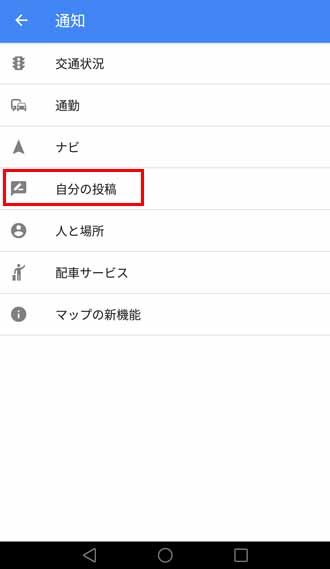
⑤:「写真」に関係する項目を全てOFFにします。
写真以外でも意図しない設定がONになっていないかを確認してください。
(デフォルトではすべてがONになっています。)
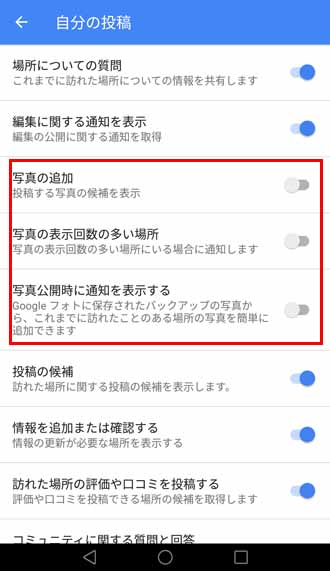
以上で写真を撮影した後にGoogleマップから「〇〇の写真を追加しましょう」という通知が表示されなくなります。
スポンサーリンク
最後に
意図しない形で写真が公開されている方は、すぐにでもGoogleマップ上から削除することをお勧めいたします。
会社でホワイトボードをメモ代わりにと写真で記録したところ、誤ってGoogleマップにアップロードされて世界中に公開されたとなると目も当てられません。
事故が起きてからだと大変なことになるので、Googleマップに写真を公開する意思が無い方はGoogleマップに関する設定を見直すと事をお勧めいたします。
スポンサーリンク



























